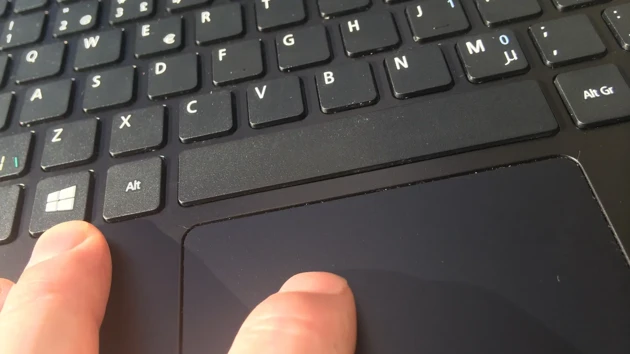Hur går en digital salstentamen till?
Inför en digital salstentamen har din lärare lagt in tentamensfrågor i programmet Inspera Assessment. Om det behövs för att du ska kunna besvara tentan så har läraren även lagt till nödvändiga digitala resurser, exempelvis webbsidor, ljudfiler eller PDF-filer. När du genomför din tentamen läser och besvarar du frågorna med hjälp av en dator som låses i förväg så att du bara kan ta del av tentamensinnehållet.
Här är en lista med saker du behöver förbereda inför en digital salstentamen.
Anmäl dig till en digital salstentamen
Du ska alltid anmäla dig senast tio arbetsdagar före ett aktuellt provtillfälle för att delta i en salstentamen, och du anmäler dig via Ladok. För att du ska kunna anmäla dig måste du vara registrerad på kursen och anmälningsperioden måste vara öppen. Du kan avanmäla dig fram till det klockslag då tentamenstillfället börjar.
Läs mer om att anmäla dig till tentamen
Förberedelser för digital salstentamen med egen dator
För att genomföra en digital salstentamen på egen dator krävs att det trådlösa nätverket Eduroam är konfigurerat samt att den säkra webbläsaren Safe Exam Browser är installerad. För att kontrollera att din dator fungerar innan tentamenstillfället finns det möjlighet att genomföra en demotentamen.
Genomför dina förberedelser enligt ordningen som beskrivs nedan:
1. Ställ in Eduroam
2. Ladda ner och installera Safe Exam Browser
3. Genomför en demotentamen
- Kontrollera 6–10 dagar före varje tentamenstillfälle att din dator fungerar i Inspera och att all programvara inklusive Safe Exam Browser är uppdaterad, genom att genomföra en demotentamen.
- Guide: Genomför en demotentamen
4. Kontrollera att du kan inlogningsuppgifterna till ditt UMU-id
- Säkerställ att du kan och kommer ihåg användarnamn och lösenord för ditt UMU-id.
- Har du glömt ditt användarnamn eller behöver återställa ditt lösenord? Återställ användarnamn eller lösenord
- Om du inte kan ditt användarnamn och ditt lösenord när du är i tentamenssalen riskerar du att inte kunna genomföra din tentamen.
Om du behöver boka lånedator
Om du saknar egen dator eller upptäcker vid genomförandet av demotentamen att Inspera inte fungerar så finns det möjlighet att boka en lånedator. Du kan boka datorn tidigast 30 dagar och senast 5 dagar innan tentamensdagen.
Här bokar du lånedator via TimeEdit.
Här kan du läsa mer om hur du gör för att boka din lånedator:
Boka dator för digital tentamen (tentamensdator) – Manual (umu.se)
Den bokade lånedatorn ställs i ordning åt dig i skrivsalen och du hänvisas till din plats av tentamensvärden när du legitimerar dig för att komma in i salen.
Checklista inför digital salstentamen
Det är viktigt att komma väl förberedd till en digital salstentamen. Gå igenom aktuell lista nedan innan tentamenstillfället och se till att du har gjort eller tagit med det som krävs.
Med egen dator
- Egen dator och laddare.
- Eduroam konfigurerat.
- Safe Exam Browser installerad.
- Genomfört demotentamen och säkerställt att den egna datorn fungerar med Inspera.
- Inloggningsuppgifter – användarnamn och lösenord för ditt UMU-id.
- Giltig fotolegitimation.
- Eventuella tillåtna hjälpmedel.
Med förhandsbokad lånedator
- Boka lånedator.
- Inloggningsuppgifter – användarnamn och lösenord för ditt UMU-id.
- Giltig fotolegitimation.
- Eventuella tillåtna hjälpmedel.
Inställningar vid tentamen
En digital salstentamen i Inspera genomförs i säker webbläsare. Vid tentamenstillfället finns ett antal inställningar tillgängliga för dig som student.
Guide: Inställningar under en digital salstentamen
Ta del av resultatet
När din tentamen är bedömd och resultatet är publicerat finns det tillgängligt i Inspera. Logga in i Inspera med ditt UMU-id och ta del av ditt resultat genom att öppna den bedömda tentamen under ”Arkiv”.
Guide: Ta del av tentamensresultat i Inspera
Kvittera ut din tentamen
Som student har du rätt att hämta ut ditt provsvar i original eller kopia när provsvaret har blivit allmän handling. Eftersom en inlämning i Inspera är digital, hanteras utkvitteringen av provsvar i original genom att du som student raderar dina provsvar. Observera att ett raderat provsvar inte kan återskapas och myndigheten har inte längre kvar handlingen.
Guide: Kvittera ut din tentamen
Stöd och support
Kontakta Servicedesk (IT-support) för tekniska problem eller frågor kopplat till användandet av Inspera innan tentamenstillfället. Om tekniska problem uppstår under pågående tentamen, så hjälper personal från tentamensservice dig.